现在仍然有部分用户在使用win7系统,有些人不知道如何打开记事本,接下来小编就给大家介绍一下具体的操作步骤。
方法一:
-
1. 首先第一步右键单击桌面空白处,在弹出的菜单栏中根据下图所示,依次点击【新建-文本文档】选项。
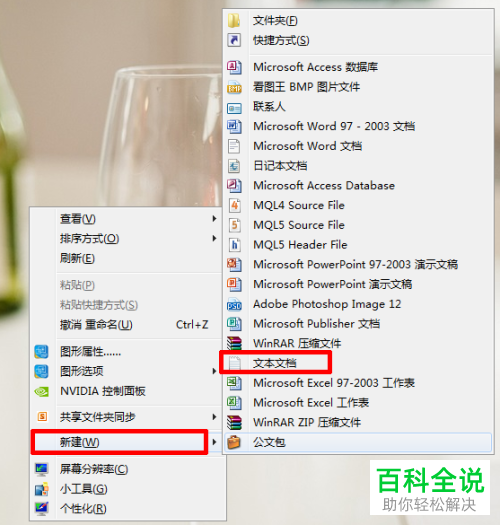
-
2. 第二步根据下图所示,按照需求修改文本文档名称。

方法二:
-
1. 首先第一步根据下图所示,先点击左下角【开始】图标,接着依次点击【附件-记事本】选项。
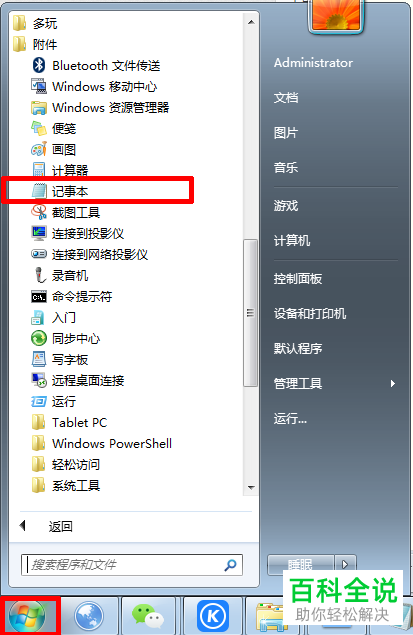
-
2. 第二步打开软件后,根据下图所示,先依次点击【文件-保存】选项,接着按照需求设置文件名即可。
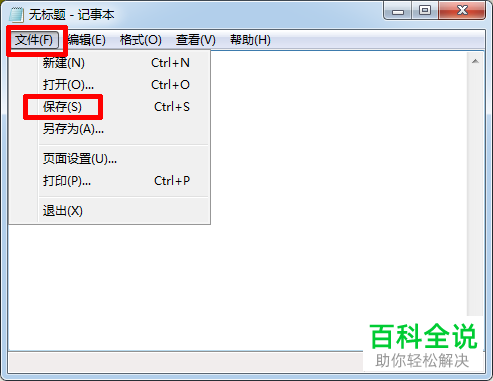
方法三:
-
1. 首先第一步根据下图所示,找到并双击【计算机】图标。

-
2. 第二步根据下图箭头所指,点击窗口地址栏。
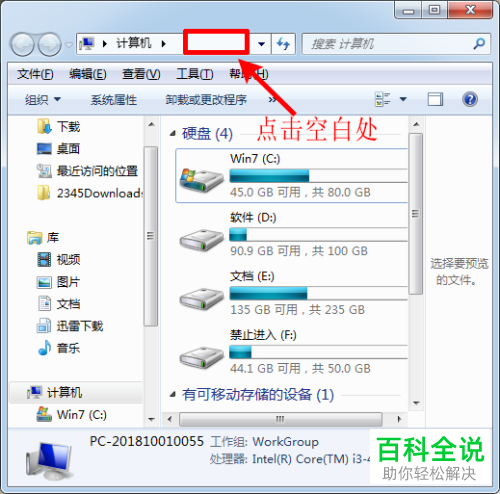
-
3. 第三步根据下图所示,先在地址栏中输入【c:windowsnotepad.exe 】,接着按下【回车】键。
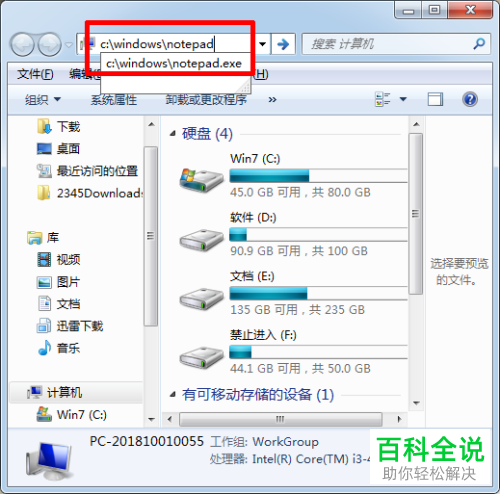
-
4. 最后成功打开【记事本】,根据下图所示,先依次点击【文件-保存】选项,接着按照需求设置文件名即可。
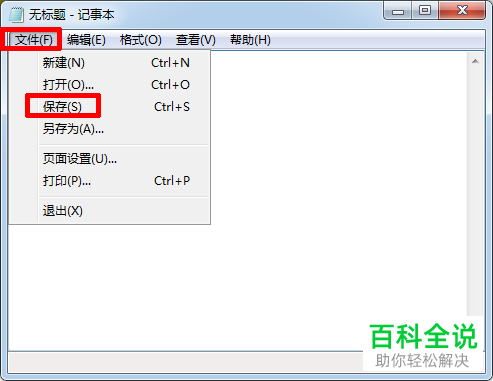
方法四:
-
1. 首先第一步先点击左下角【开始】图标,接着在弹出的菜单栏中根据下图所示,点击【运行】选项。
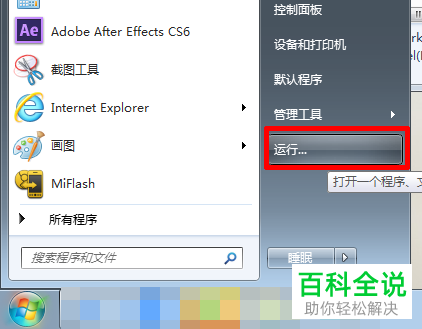
-
2. 第二步打开【运行】窗口后,根据下图所示,先在方框中输入【notepad】,接着点击【确定】即可。

-
以上就是win7系统如何打开记事本的方法。
